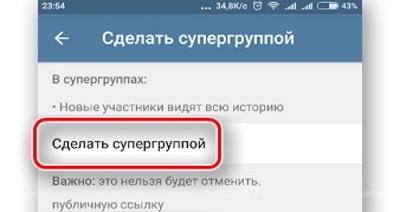Тем, кому требуется сохранить историю общения в Телеграме, список диалогов и групп, медиафайлы или другой контент, производят экспорт чата и сведений. В этом случае ценная информация, отправленная в личной беседе, останется на ПК. Когда пользователь намерен восстановить диалоги, то он может сделать бэкап для решения этого вопроса и периодически догружать новые материалы, если требуется восстановить весь архив.
Для чего сохранять переписку в Telegram
Необходимость сохранить сообщения в Телеграме может возникнуть в ряде случаев: человек не хочет хранить диалоги на телефоне, но сведения для него ценны, либо это требуется по роду работы, когда сведения пересылаются с целью последующей обработки (отчеты в таблицах, презентации, договоры). Загрузка производится как выборочно, по отдельному диалогу, так и масштабно.

Загрузить удается практически любые сведения, связанную с личным профилем:
- Сведения регистрации аккаунта (имя, логин, номер телефона, фотографии профиля).
- Список используемых адресатов при включенной синхронизации.
- Чаты с людьми, ботами, участниками из бесед.
- Сообщения частных и публичных каналов и групп.
- Файлы голосовых записей и видеотрансляций, медиа различных форматов (из диалогов).
Внимание! Хранение диалога на личном диске (ПК, смартфон) предполагает выбрать загрузку любых медиафайлов: фото и графика, стикеры и gif, даже голосовые и видеосообщения, музыку, текст (в форматах с различными расширениями). Ограничением является только размер взятой в отдель-ности загрузки – 1500 Мб (1,46 Гб).
Возможность хранить архивы из мессенджеров предусматривается по требованию Еврокомиссии. Все онлайн-сервисы, функционирующие в Европе, предлагают выгружать собранную на них личную базу. Это лишает пользователя так называемой «привязки» к сервису: пообщался и удалился, скачав все сведения, которые он доверил компании.
Способы сохранения переписки
Если письма представляют некоторую ценность для участника беседы, то он сохраняет их в исходном виде, то есть в той последовательности и с тем содержанием, которое было изначально. Это важный момент, т. к. стороны диалога иногда редактируют (48 часов) или удаляют сообщения без ведома собеседника.
Причем стирание сведений осуществляется сразу у обоих, а в случае с группой – пропадает история только одного участника.
Облачное хранилище
Чтобы выгрузить нужный чат из Телеграмм, используют блок «Saved messages». Это ничто иное, как «Избранное», папка со значком в виде перевернутого флажка. Здесь владелец аккаунта ведет диалог сам с собой, копируя или прикрепляя любые медиафайлы. Личная «сохраненка» отображается в виде текста, файлов и ссылок.
Пересланные письма отображаются с кнопкой «Перейти» (стрелка), нажав на которую возможно перейти в нужное место беседы.
Чтобы сохранить отрывок диалога или отдельный документ, требуется переслать информацию или просто скопировать материалы. При необходимости создать копию постов из групп и каналов выделяют один или несколько блоков и переносят в «избранную» вкладку.
Скриншот
Принтскрин – самый простой способ сохранить материалы на устройстве. Для этого на телефоне одновременно нужно кликнуть на две боковые клавиши, а на ПК – на кнопку PrtScr. В первом случае сведения сохраняются в галерее в папке «Screenshots». Во втором – сведения нужно сначала вставить в документ Paint или MS Word (Ctrl+V).
Чтобы сохранить диалог в виде скриншота на мобильном, выполняют следующие действия:
- открывают настройки, войти в раздел «Конфиденциальность»;
- придумывают код-пароль (4 цифры или сканер отпечатка), он блокирует приложение при неактивности, а также открывает доступ к снимкам экрана Телеграмм;
- нажимают на «Разрешить снимки экрана» (или запретить).

Внимание! Для сохранения самого процесса общения в реальном времени используются различные программы, позволяющие записывать действия с экрана.
Их скачивают с AppStore и Google Market, для компьютеров разработаны десктопные версии. Наиболее популярным рекордером для Андроид считается Az Screen Recorder.
Экспорт истории
Резервная копия беседы в Телеграмм может понадобиться в случае, когда собеседник не уверен в том, что его оппонент не запустил таймер для самоуничтожения писем (секретный чат). Отсчет времени начинается с момента прочтения.
Экспорт отдельных групп и секретных бесед доступен только для версии desktop на компьютере или ноутбуке. О том, как выгружать любые материалы аккаунта, читайте ниже.
Загрузка диалога производится при помощи кнопки меню в самом диалоге.
Для этого:
- Осуществляют переустановку клиента для нужной ОС, авторизуются при помощи смс.
- Выбирают «Экспорт истории чата».
- Отмечают галочкой медиафайлы для копирования и устанавливают предельный размер (до 1,5 Гб). Выбирают формат – текст, аудио, видео.
- Сохраняют папку для загрузки (требуется поменять на свою).
- Настраивают временной интервал: конкретные даты или диалога целиком.
- Кликните «Экспортировать» и ожидают завершение обработки бесед. Выход из мессенджера прерывает операцию.
- Процесс загрузки отражается специальной полоской. Дополнительные сведения просматривают нажатием на тот же пункт меню; смена чатов, например, при ошибке, производится двойным кликом кнопки «Остановить».
- По окончании процесса в диалоговом окне отображается количество документов и их общий размер. Рядом высвечивается кнопка «Просмотр», которая перенаправляет человека в место загрузки.
Файл «message» открывается в виде Web-документа на сайте используемого браузера, поэтому это небезопасно.
Важно! Этот способ позволяет сохранить диалог в Телеграм в полном объеме, со всеми медиафайлами, голосовыми и видеороликами. Их возможно хранить в почте с двухфакторной аутентификацией либо в Яндекс.Диск, Dropbox и подобных сервисах.
Репост в «Избранное»
Чтобы оставить резервную копию одного или нескольких писем в Телеграм, с файлами или без, целесообразнее воспользоваться опцией добавления в «Избранное». Для этого нужно найти, выбрать диалог и переслать в соответствующее место.
На компьютере действие осуществляется при помощи левой кнопки мыши: «Выделить сообщение» / «Переслать». Собеседник диалога остается видимым, а вот время отправки изменяется на текущее.
Другие способы
Возможность копировать беседу или создавать резервную копию предусмотрена и в веб-версии Телеграмм.

Алгоритм действий:
- Зайти на сайт web.telegram.org в браузере с прокси или VPN.
- Выбрать диалог, выделяют нужный фрагмент.
- Кликнуть по «Печать Pdf».
- Осуществить экспорт.
Таким образом, данные сохранятся частично (а именно по одной беседе) вместе с фотографиями, стикерами, смайлами.
Как сохранить сообщения: пошаговая инструкция
Чтобы сохранить диалог, кликают на нужный чат и производят копирование. Однако, на телефоне может сохраниться и резервная копия в Телеграм, позволяющая получить практически все сведения о профиле. Разберемся, как копировать только текст беседы, и в чем отличие от полной выгрузки.
На телефоне
На Айфоне или другом мобильном устройстве возможности делать скачивания сообщений и сведений об аккаунте не предусмотрено. Действие выполняется только в клиенте для mac, ios (десктоп), linux, windows.
На компьютере
Чтобы сохранить сообщения, возможно воспользоваться разделом настроек.
Алгоритм действий:
- Открывают клиент для десктопной ОС. Секретные чаты в них не отражаются.
- Переходят в «Продвинутые настройки» / «Экспорт данных из Telegram».
- Отмечают галочкой «Личные чаты» в параметрах.
- Выбирают тип дополнительных медиафайлов (фотографии, видеозаписи, голосовые сообщения, комментарии, стикеры, GIF, другие файлы) в параметрах медиа.
- Установить ползунок памяти на значение 1,5 Гб (для обхода ограничений по размерам загрузок).
- В разделе «Путь для сохранения» выбирают место и формат (для чтения используют HTML).
- Нажимают «Экспортировать». Загрузка завершится лишь после того, как система безопасности посчитает ее обоснованной. Требуется запросить копию спустя сутки. Этого времени достаточно, чтобы убедиться в том, что доступом к мессенджеру не завладел другой абонент.
- Документ сохраняется под названием «export_results». Этот способ позволяет сохранить сразу все диалоги с собеседниками. Для выборочной загрузки используют скачивание из чата.
Справка! Чтобы скопировать сообщения в нечитаемом формате JSON для чтения (легко конвертируется), обращаются к следующей инструкции: https://habr.com/ru/post/354472/. Если же человек хочет произвести перенос в формате JSON для Windows и Mac, потребуется, например, браузер от Яндекса и Apple TextEdit.
Что можно экспортировать

В Телеграмм сохранять информацию легко и удобно в любом виде. В список вероятных загрузок относят больше, чем только персональные данные, контакты и сообщения.
Также выбрать можно:
- Список групп и каналов.
- Мультимедиа из чатов и публичных диалогов.
- Информацию об активных сеансах.
- Другие данные.
Их просмотр осуществляется на сайте в веб-среде, где можно посредством клика переходить по ссылкам с контактами, группами и т. д.
Просмотр выгруженных файлов
Чтобы произвести восстановление копии, запускают скачанный документ в браузере: messages или export_results. В открытой вкладке Exported Data появится мини-копия клиента с кнопками: chats (чаты), contacts, frequent contacts, profile pictures (картинки). Также просматривают видео, описывающее, как выгружался архив.
Восстановление переписки
Полное восстановление информации об аккаунте требует иметь резервную копию. Если часть сообщений или файлов удалена в одностороннем порядке, то выгрузить информацию не получится. Скачивание чата или данных – единственная возможность восстановить личные документы.
Мессенджер отвечает заявленным к подобным сервисам требованиям. Каждый пользователь Телеграмм может сохранять личные материалы в программе при помощи переноса. Но не всегда такая опция необходима. Чаще всего собеседник обходится пересылкой постов и сообщений через облако, закрепляя только самые важные и интересные медиафайлы и заметки.
Детальная информация видна на видео: